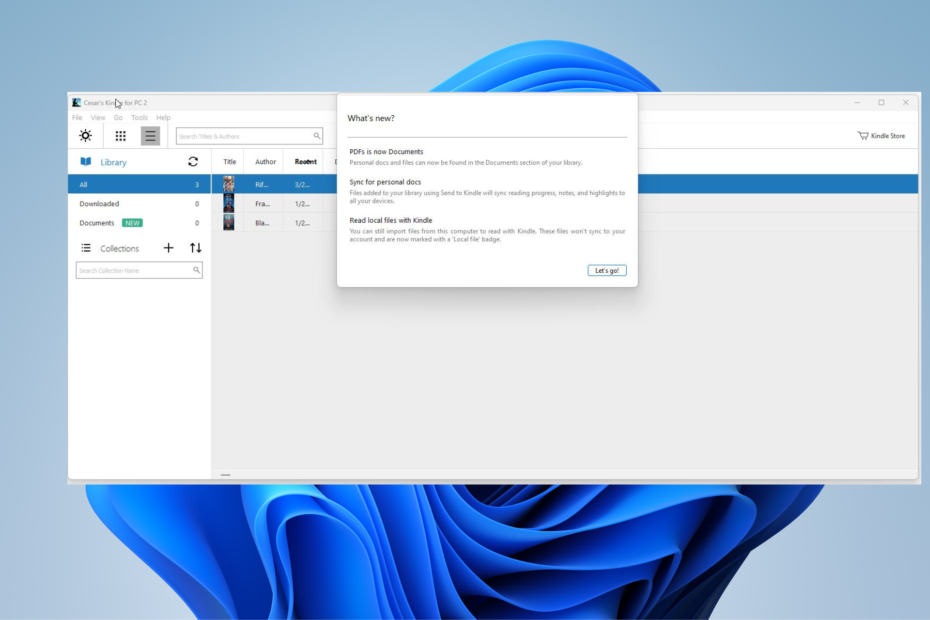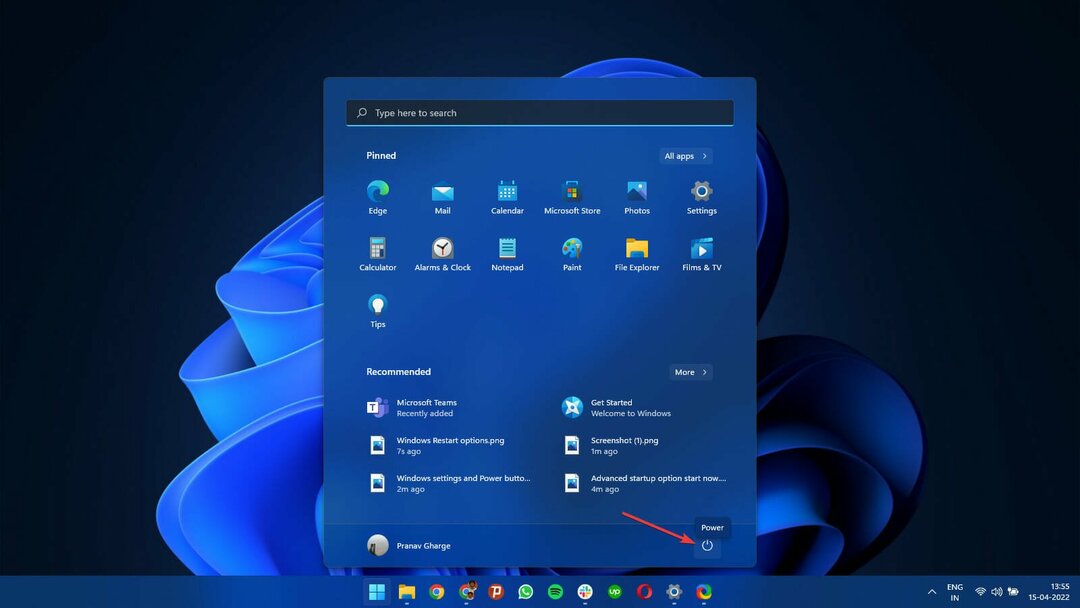Овај проблем је резултат сукоба ОнеДриве са оперативним системом
- Када врадна површина индовс 11 се не освежава, можете притиснути тастер Ф5 на тастатури да бисте је освежили ручно.
- Онемогућавање синхронизације ОнеДриве радне површине ће трајно решити овај проблем.
- Прочитајте у наставку да бисте пронашли сва решења која се налазе у нашој лабораторији за Виндовс извештаје!
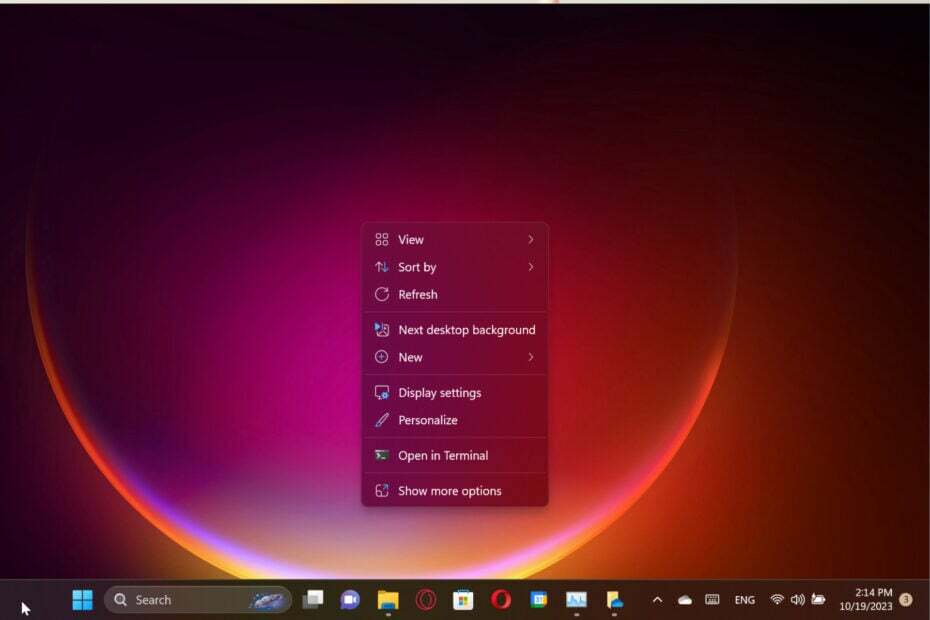
Када копирате или избришете нешто са радне површине, Виндовс 11 радна површина се не освежава аутоматски и не видите промену? Сви уредници у Виндовс извештају су се у неком тренутку суочили са овим проблемом и знамо како да га решимо.
Зашто се моје иконе на радној површини Виндовс 11 не ажурирају?
- ОнеДриве је можда кривац. Прочитајте наша решења у наставку да бисте видели како да прекинете везу са рачунаром и решите проблем.
- Проблеми са подешавањима Филе Екплорер-а и зачепљеном историјом датотека.
- Оштећене системске датотеке.
- Како да поправим Виндовс 11 радну површину ако се не освежава аутоматски?
- 1. Уклоните фасциклу Десктоп са ОнеДриве-а
- 2. Обришите историју Филе Екплорер-а и вратите подразумеване вредности
- 3. Покрените СФЦ скенирање
- 4. Завршите процесе Виндовс Екплорер-а
- Како да ручно освежим своју Виндовс 11 радну површину?
Како да поправим радну површину Виндовс 11 ако се не освежава аутоматски?
1. Уклоните фасциклу Десктоп са ОнеДриве-а
1.1 Уклоните фасциклу Десктоп из апликације ОнеДриве
- Кликните десним тастером миша на Један погон икону на траци задатака и изаберите је Подешавања.
- На Синхронизација и прављење резервних копија картицу, кликните на Управљајте резервном копијом.

- Сада онемогућите резервну копију за Десктоп и погодио Онемогући резервну копију дугме поново да бисте потврдили промену.

Ово је елегантан начин да онемогућите резервну копију за фасциклу Десктоп, али ако не успе, можете испробати и алтернативу у наставку.
1.2 Уклоните фасциклу Десктоп из ОнеДриве-а у Виндовс Екплорер-у
Како тестирамо, прегледамо и оцењујемо?
Радили смо последњих 6 месеци на изградњи новог система прегледа о томе како производимо садржај. Користећи га, накнадно смо прерадили већину наших чланака како бисмо пружили стварну практичну експертизу о водичима које смо направили.
За више детаља можете прочитати како тестирамо, прегледамо и оцењујемо у ВиндовсРепорт-у.
- притисните Победити + Е пречица за отварање Филе Екплорер.
- Иди на ОнеДриве Персонал фолдер, кликните на Десктоп фолдер из десног окна и притисните Избриши тастер на вашој тастатури.
- Кликните да да призна операцију.
Већину времена, проблем је у томе што ОнеДриве има проблема са синхронизацијом радне површине, што је у сукобу са аутоматским освежавањем у оперативном систему Виндовс 11.
Брисањем фасцикле Десктоп из ОнеДриве-а, датотеке на радној површини се више неће синхронизовати, спречавајући проблем. У лабораторији за Виндовс извештаје, такође смо покушали да деинсталирамо и поново инсталирамо ОнеДриве, али није успело.
Требало би да знате да их има доста алтернативе за ОнеДриве тако да следећи пут можете користити бољи.
2. Обришите историју Филе Екплорер-а и вратите подразумеване вредности
- притисните Виндовс тастер + Е за отварање Филе Екплорер.
- У прозору Екплорер кликните на Мени дугме (три хоризонталне тачке) и изаберите Опције.
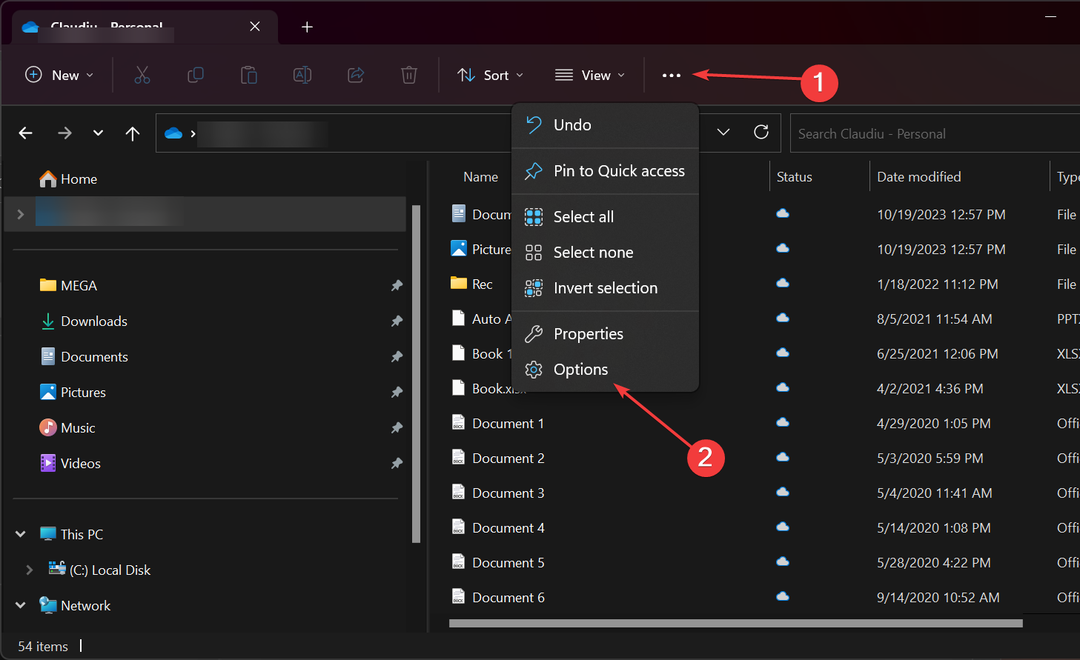
- Сада, означите сва поља у Приватност одељак, укључујући Прикажите недавно коришћене датотеке или фасцикле у брзом приступу, ако их имате, и притисните Јасно дугме.
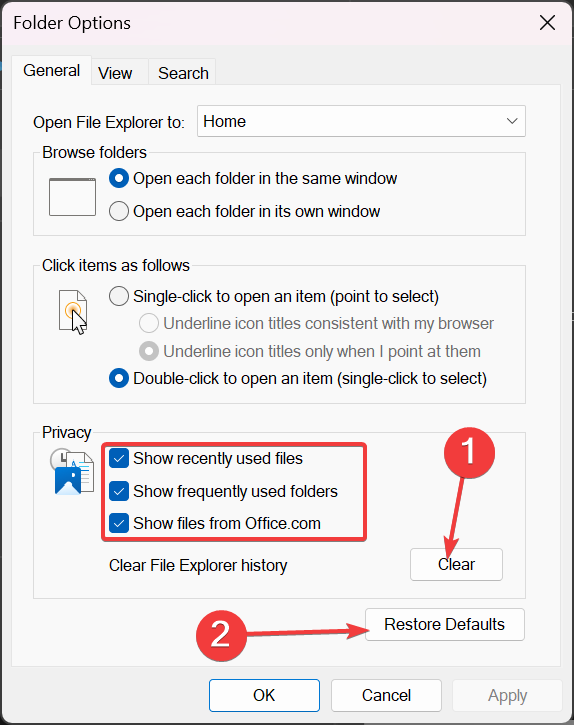
- У Опције фолдера прозору, кликните на Врати подразумеване вредности дугме десно испод.
Брисање историје Виндовс Екплорер-а и њено враћање на подразумеване поставке је још један ефикасан метод за решавање проблема ако датотеке сачуване на радној површини нису видљиве док не притиснете освежавање.
Са овим решењем такође можете да решите проблеме са Филе Екплорер се не освежава али истакнути водич има више увида у ово конкретно питање.
- Како отворити ЈСОН датотеку у оперативном систему Виндовс 11
- Како отворити ЕПУБ датотеке у оперативном систему Виндовс 11
- Како отворити КСМЛ датотеку у оперативном систему Виндовс 11
- Решено: Тренутно не користите екран прикључен на Нвидиа ГПУ
- Решено: Ваш ВАИО није успео да покрене Виндовс
3. Покрените СФЦ скенирање
- Кликните Претрага поље, откуцајте цмд и изаберите Покрени као администратор од резултата до отварања Командна линија са пуним привилегијама.
- Унесите следећу команду и притисните Ентер да га покренете:
sfc /scannow
- Сачекајте да се скенирање заврши и поново покрените рачунар.
За неке кориснике, горња решења нису функционисала јер је корен проблема био неки оштећене системске датотеке. СФЦ скенирање ће их поправити и након поновног покретања, све ће се вратити у нормалу, а Виндовс 11 радна површина ће се аутоматски освежити као што би требало.
4. Завршите процесе Виндовс Екплорер-а
- Кликните десним тастером миша на Почетак дугме и изаберите Таск Манагер са листе.
- Сада, из Процеси картицу, кликните десним тастером миша на Виндовс Екплорер и изаберите Заврши задатак из менија.

- Сада идите на радну површину и погледајте да ли је проблем са освежавањем решен.
За неке од наших читалаца, ово освежавање истраживача било је довољно да аутоматски освеже иконе на радној површини.
Како да ручно освежим своју Виндовс 11 радну површину?
- Тхе пречица за освежавање за екран радне површине је Ф5. Дакле, да бисте ручно освежили иконе на радној површини, идите на радну површину и притисните Ф5.
- Још један једноставан начин да освежите радну површину је да кликнете десним тастером миша на слободан простор на радној површини и изаберете Освежи из менија.
- Такође можете користити Смена + Ф10 пречицу да отворите контекстни мени и изаберите Освежи.
Овде закључујемо наш водич о томе како да поправимо Виндовс 11 ако се радна површина не освежава аутоматски. Према ВР лабораторијским тестовима, кривац је ОнеДриве, а онемогућавање његове резервне копије радне површине требало би да реши проблем за већину корисника.
Међутим, зачепљена историја Филе Екплорер-а или једноставно оштећене системске датотеке такође могу узроковати овај проблем.
Ако нисте извршили надоградњу на најновији ОС, можда ће вас занимати и наш водич како да поправите Виндовс 10 иконе.
За сва друга питања или предлоге за нова решења, кликните на одељак за коментаре испод и оставите нам белешку.